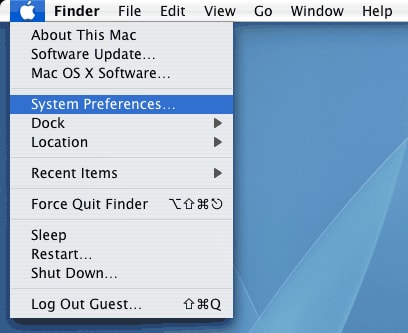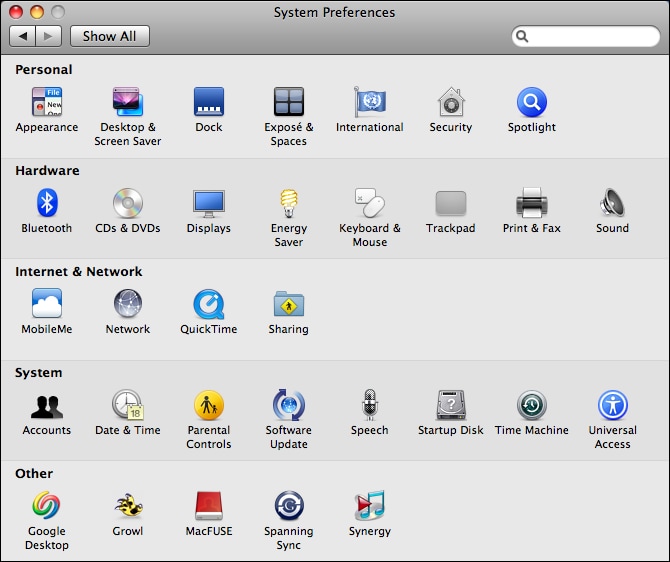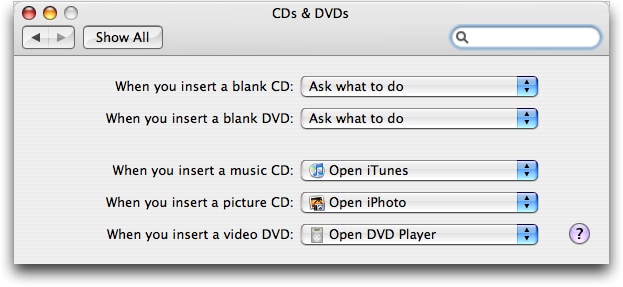VLC Media Player
- 1 gry z VLC
- 1.1 odtwarzania filmów Blu-Ray
- 1.2 odtwarzanie zawartości DLNA
- 1.3 odtwarzać filmy w VLC z Airplay
- 1.4 odtwarzać filmy wideo YouTube w VLC
- 1.5 Zagraj M2TS z VLC
- 1.6 grać M4V z VLC
- 1.7 grać RTMP z VLC
- 1.8 grać ISO z VLC
- 1.9 odtwarzania AVI z VLC
- 1.10 grać WMV z VLC
- 1.11 grać MIDI z VLC
- 1.12 odtwarzanie filmów 3D z VLC
- 1.13 grać Sopcast w VLC
- 1.14 FLAC nie gra
- 1.15 MP4 Nie gra
- 1.16 FLV nie gra
- 1.17 MKV nie gra
- 1.18 MOV nie gra
- 1.19 UNDF nie gra
- 1.20 używać VLC dla PS3
- & Konwertuj 2 Stream
- 3 Edycja z VLC
- 3.1 edycja vidoe przy pomocy VLC
- 3.2 obrócić film za pomocą VLC
- 3.3 krajać wideo przy pomocy VLC
- 3.4 Lopp filmy w VLC
- 3.5 regulacji i synchronizacji napisów VLC
- 4 VLC dla telefonów komórkowych
- 5 VLC asystent
- 6 tips & Tricks
- 6.1 Pobierz VLC 64 bit
- 6.2 najnowsza wersja VLC
- 6.3 VLC dla Windows 7
- 6.4 VLC dla Windows 8
- 6.5 VLC skórki
- 6.6 VLC wiersza polecenia
- 6.7 VLC jako domyślny Player
- 6.8 rip CD z VLC
- 6.9 VLC Web Plugin
- 6.10 zdalnego sterowania VLC
- 6.11 VLC Downloader
- 6.12 VLC skróty
- 6.13 przechwytywania ekranu z VLC
- 6.14 VLC Audio sync
- 6.15 KMplayer vs VLC
- 6.16 MPC vs VLC
- 6,17 stara wersja VLC
- 6.18 migawek w VLC
- 6.19 zmienić XBMC na VLC
- 6.20 jest bezpieczna dla VLC
Jak zrobić VLC domyślnego odtwarzacza
Najlepszym sposobem aby domyślny odtwarzacz VLC Media Player na komputerze jest to ustawić w ten sposób podczas instalacji sam. Player VLC Media, podczas procesu instalacji, zapyta, czy chcesz skojarzyć inny głoska bezdźwięczna typy plików z VLC lub nie. Domyślnie zaznaczone są wszystkie typy plików i ono pozwala ty wobec niepowstrzymany każdy, jeśli chcesz.
Jednak jeśli jeszcze tego nie zrobiłeś to chwila rata VLC Media Player na komputerze, ale chce zrobić to domyślny odtwarzacz teraz, musisz się we właściwym miejscu. Będziemy opowiadać ci jak to zrobić to w bardzo prostych krokach i że zbyt na Windows i Mac. Ok więc zacznijmy od.

Część 1: Jak zrobić VLC domyślnego odtwarzacza dla Windows
-
Krok 1:
-
Krok 2:
-
Krok 3:
Uruchomić VLC Media Player i iść do narzędzia > Preferencje
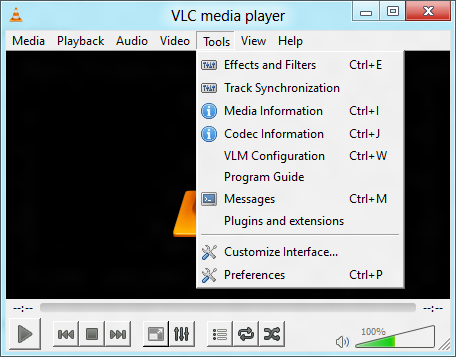
Wybierz przycisk interfejs na lewej stronie i wybierz zestaw do Stowarzyszenia na dole.
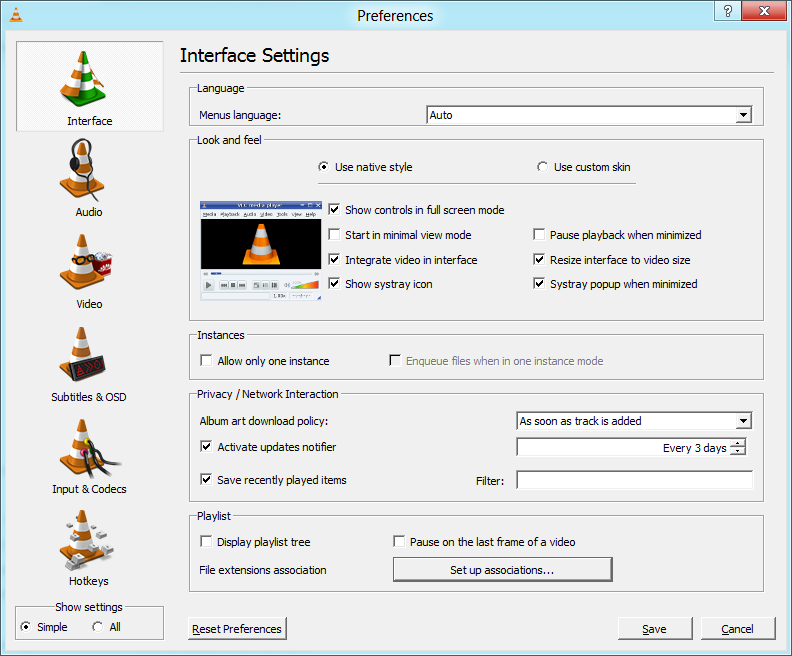
Wybierz typy plików z listy, która powinna znajdować się teraz, że chcieliby VLC do domyślnego odtwarzacza dla lub można również przejść z opcją wybierz wszystkie kojarzenie wszystkich typów plików z VLC i uderzył zapisać aby zapisać te ustawienia. Z tym się VLC gracz domyślnej na komputerze z systemem Windows.
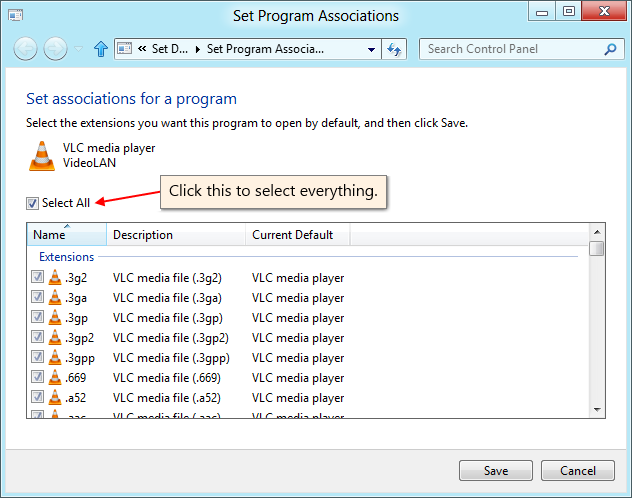
Część 2: Jak zrobić VLC domyślnego odtwarzacza dla Mac
-
Krok 1:
-
Krok 2:
Przede wszystkim znaleźć tego rodzaju plików chcesz VLC do domyślnego odtwarzacza dla i prawy trzaskać u ono. Wybierz opcję Pobierz informacje. W sekcji Otwórz za pomocą znaleźć i z menu wybierz polecenie VLC / spadać w dół lista. W celu zapewnienia, że zmiana ta dostaje stosowane do wszystkich plików podobne, naciśnij przycisk Zmień wszystkie.
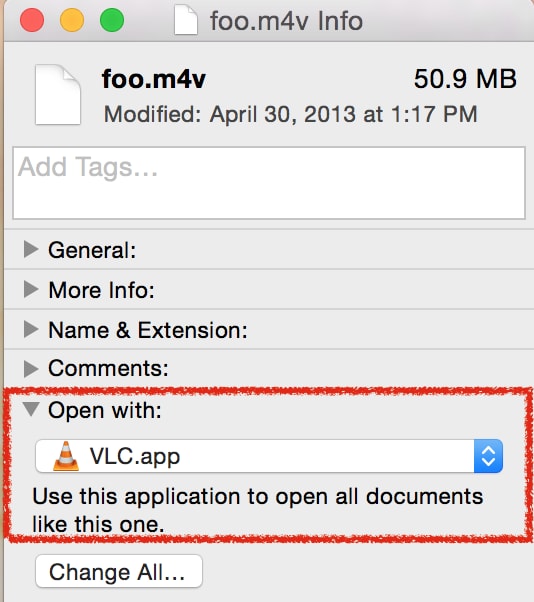
Kojarzenie plików na optyczne dyski/Media z VLC, na przykład CD s i DVD s, wykonaj tę drogę-Apple > Preferencje systemowe i wybierz opcję CD & DVD z sekcji sprzętu. Wybierz inne aplikacji z opcji menu podręczne na dole, który mówi "Open DVD Player " i wybrać VLC z listy, aby to domyślny odtwarzacz plików nośników optycznych.